1、在开始选项卡中点击文本框,选择下拉菜单中的横向文本框,在文本框中输入要进行处理的文字,并调整大小和字体。
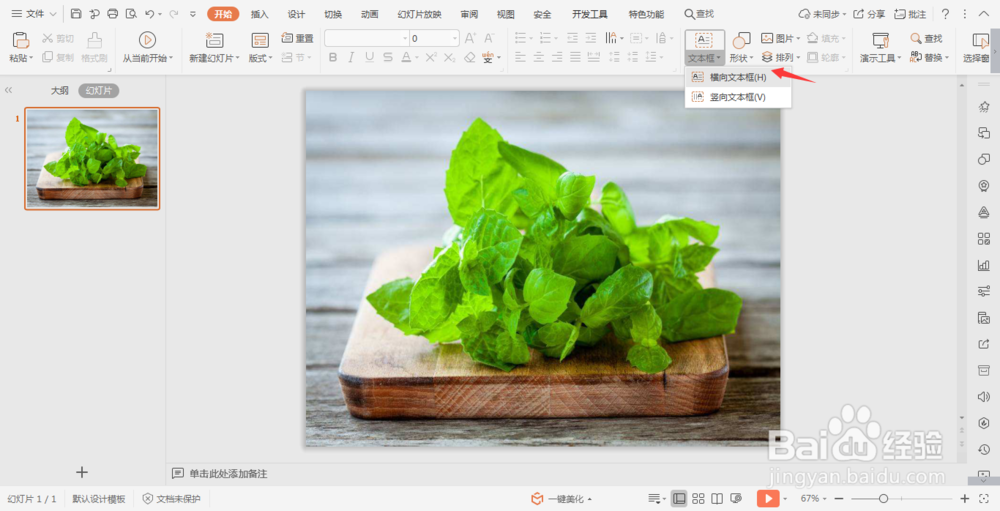
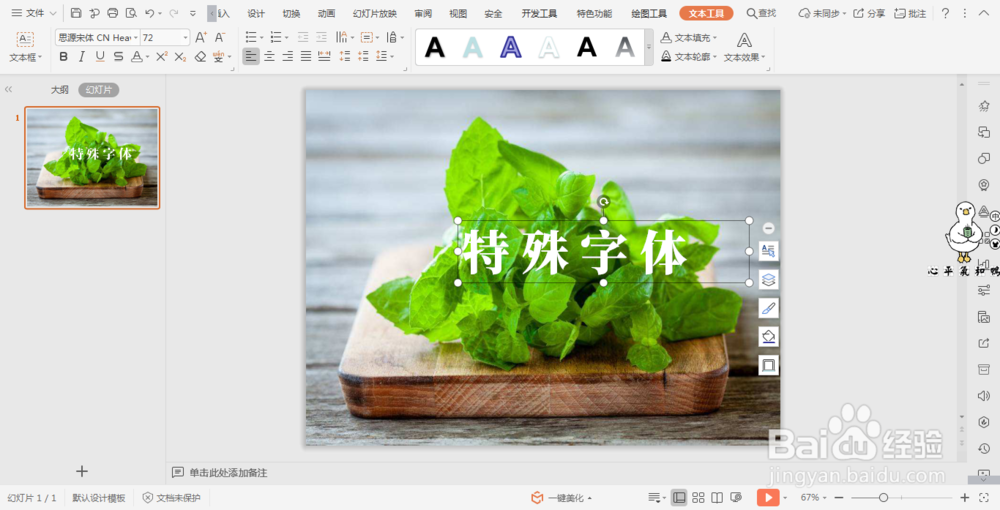
2、在插入选项卡中点击形状,选择其中的椭圆,在页面上绘制出一个椭圆,覆盖在文字的下半部分。
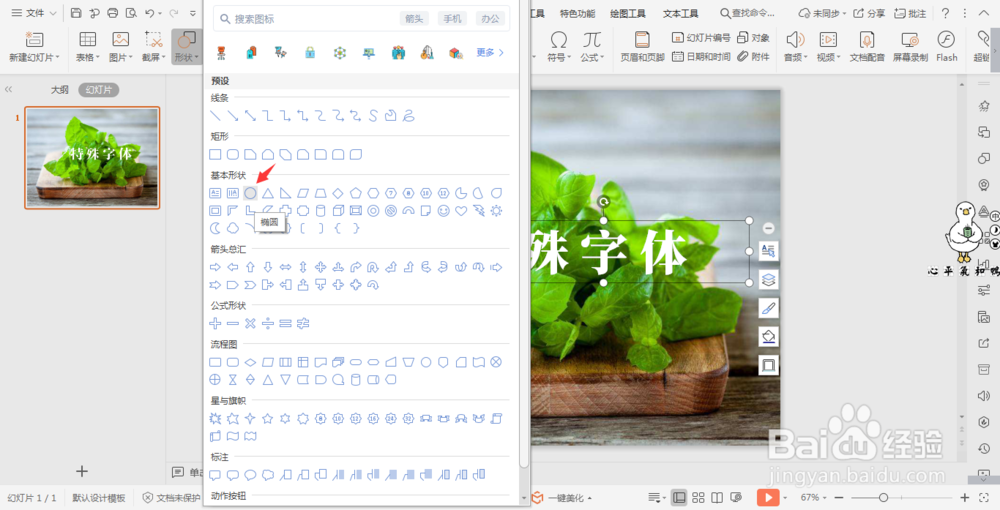

3、选中这一页PPT,然后鼠标右键“新建幻灯片副页”,复制粘贴这一页PPT。
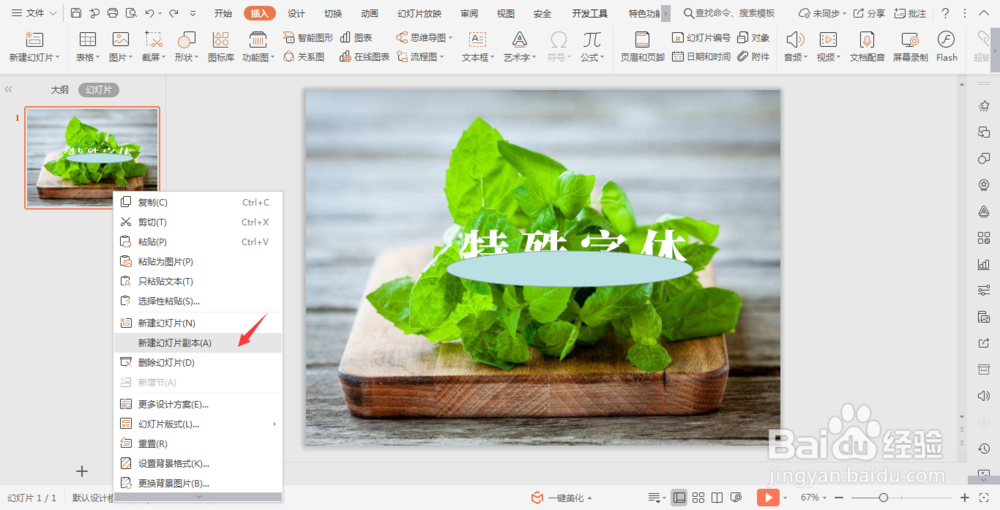
4、回到原来的这一页PPT,按住ctrl键,先选中文本,再选中椭圆,在绘图工具中点击“合并形状”,选择下拉菜单中的“剪除”。

5、在复制粘贴的这一页PPT中,进行同样的操作,选择下拉菜单中的“相交”。
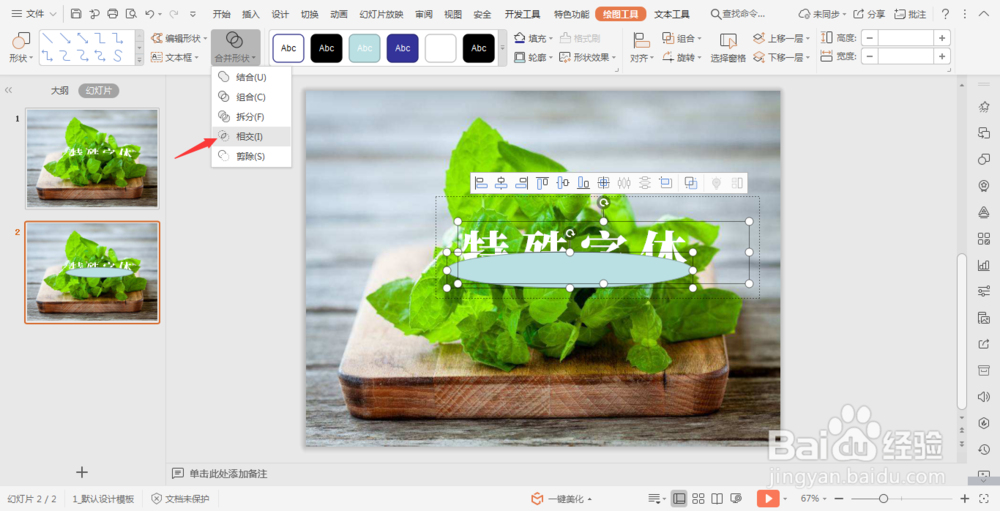
6、在复制粘贴的这一页,选中文本,鼠标右键“设置对象格式”,在右侧弹出的属性设置窗格中,选择形状选项,在填充中勾选“图片或纹理填充”,挑选一个合适的纹理进行填充。

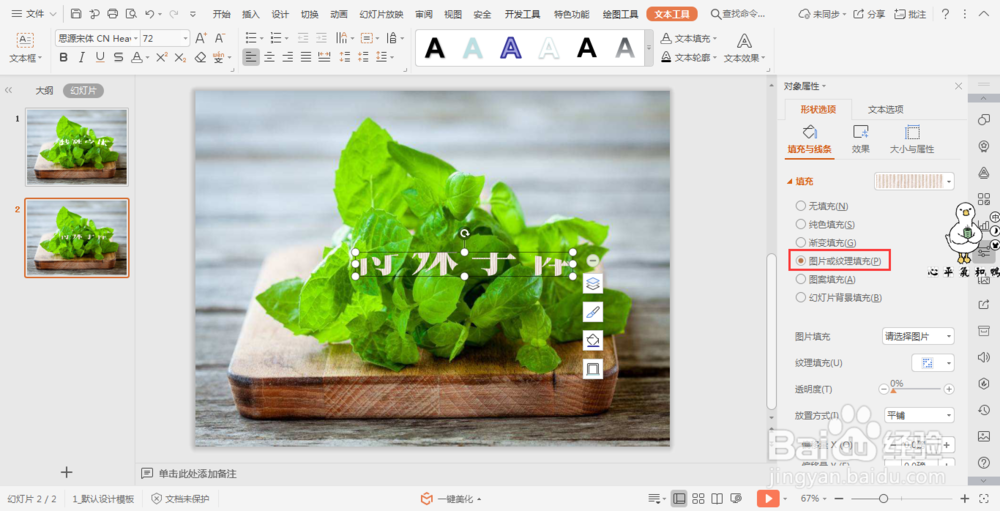
7、把这一部分复制粘贴到第一页,摆放好位置,这样特殊字体就制作好了。
